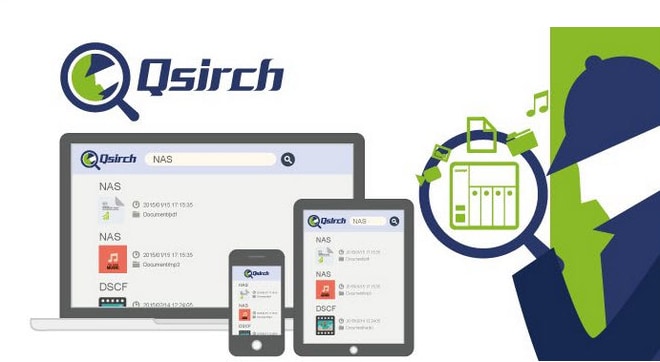
Passez-vous beaucoup de temps à chercher des fichiers sur votre serveur NAS QNAP ? Si vous avez répondu oui, vous ne connaissez probablement pas QNAP Qsirch, un outil de pointe pour découvrir vos fichiers. L'application fonctionne de la même manière que le Finder d'Apple ou le Linux App Finder sous Linux OS. Compte tenu de ce scénario, nous avons créé cet article sur Qsirch pour vous aider dans vos efforts de recherche de fichiers.
Présentation de QNAP Qsirch dans QNAP Realm
QNAP Qsirch est le moteur de recherche natif qui vous aide à trouver les fichiers enregistrés sur le NAS QNAP par nom, métadonnées et type de contenu. Étant donné que votre appareil NAS QNAP stocke et gère une quantité massive de contenu à utiliser par tous les appareils connectés, la recherche d'un fichier ou d'un dossier spécifique peut prendre du temps. En conséquence, Qsirch peut être une solution d'examen utile pour les serveurs QNAP résidentiels et commerciaux, augmentant la productivité en réduisant le temps consacré à la recherche de fichiers.
Caractéristiques principales du QNAP Qsirch
QNAP Qsirch comprend une multitude de fonctionnalités conçues pour rendre le partage de fichiers simple et sans douleur, notamment les suivantes :
Caractéristiques |
Description |
| Interfaces de recherche multiples | Qsirch dispose de plusieurs interfaces, notamment une application mobile, une extension de navigateur, une application pour PC et NAS et un service d'intégration Mac Finder. |
| Recherche pendant la saisie | QNAP Qsirch vous permet de faire des recherches pendant que vous tapez, car il affiche immédiatement les résultats de la recherche. |
| Recherche exhaustive | Vous pouvez trouver des fichiers par titre, nom du créateur, extension de fichier, date de création du fichier et autres conditions de recherche. |
| Intégration avec le Finder de Mac | Qsirch peut être utilisé sur Mac avec Mac Finder pour améliorer les performances et la vitesse de recherche. |
| Filtrer les résultats de la recherche | L'application de filtres à vos recherches peut vous aider à réduire les résultats. L'édition gratuite permet aux utilisateurs d'utiliser jusqu'à trois filtres par recherche, tandis que plus de trois filtres nécessitent une adhésion premium. |
| Recommandations intelligentes | Qsirch renvoie des résultats en fonction de votre souhait d'une meilleure expérience de recherche de fichiers. En outre, lorsque vous êtes en ligne, la saisie d'un mot-clé entraîne des recherches liées sur Google. |
| Inclure/exclure des dossiers partagés | Pour des résultats de recherche fluides et un examen rapide des fichiers, vous pouvez inclure ou omettre un seul fichier ou dossier. |
| Recherche basée sur la confidentialité | Si votre système NAS compte plusieurs utilisateurs, Qsirch présente les résultats de la recherche en fonction du compte de l'utilisateur. Il récupère les fichiers pertinents pour l'utilisateur autorisé tout en protégeant la confidentialité des données. |
| Tâches d'archivage automatique | Qsirch archive et sauvegarde vos fichiers les plus souvent recherchés pour les retrouver facilement. |
| Activation de la recherche d'images | Vous pouvez rechercher des photographies en fonction de la couleur, des objets présents dans l'image, des personnes présentes dans l'image ou du texte présent dans l'image. Vous pouvez également utiliser le filtre de la carte de localisation pour trouver des images prises à partir d'un lieu géographique spécifique. |
| Recherche de texte dans les documents | Si vous souhaitez trouver un document, il vous suffit de taper un mot, une expression ou une phrase de ce document dans Qsirch, qui le trouvera pour vous. |
| Résultats de la recherche Tri et arrangement | Qsirch vous permet de trier les résultats de la recherche par nom, taille, date et pertinence. Vous pouvez également organiser les résultats sous forme de vignettes ou de listes. |
| Prévisualisation des fichiers pendant la recherche | Pendant la recherche, vous pouvez prévisualiser le fichier pour voir s'il s'agit bien de celui que vous recherchez. Vous devez d'abord activer Cloud Viewer sur votre NAS QNAP. |
| Partage de fichiers après prévisualisation | Qsirch vous permet de partager des fichiers avec d'autres appareils, connectés ou non, par courrier électronique, sur n'importe quel réseau social ou en créant un lien vers un fichier. |
| Lien de partage de fichiers | Utilisez l'option File distribute Link si vous ne souhaitez pas distribuer l'intégralité du fichier, mais simplement un lien vers un appareil connecté au NAS. |
| Téléchargement d'un dossier spécifique | Cette option vous permet de télécharger un dossier de recherche spécifique pour une utilisation hors ligne. |
Comment rechercher des fichiers en utilisant Qsirch?
Qsirch facilite la recherche de certains fichiers, rendant la procédure de recherche de fichiers fluide et pratique. Voici un guide détaillé sur l'installation de Qsirch et la recherche de fichiers à l'aide de ce fantastique logiciel :
QNAP Qsirch Installation :
L'installation de QNAP Qsirch est facile et ne prend pratiquement pas de temps, puisqu'elle ne nécessite que quelques clics.
Étapes opérationnelles :
Étape 1 : Lancez le Centre d'applications QNAP sur votre NAS QNAP.
Étape 2 : Cliquez sur le champ de recherche et tapez Qsirch.
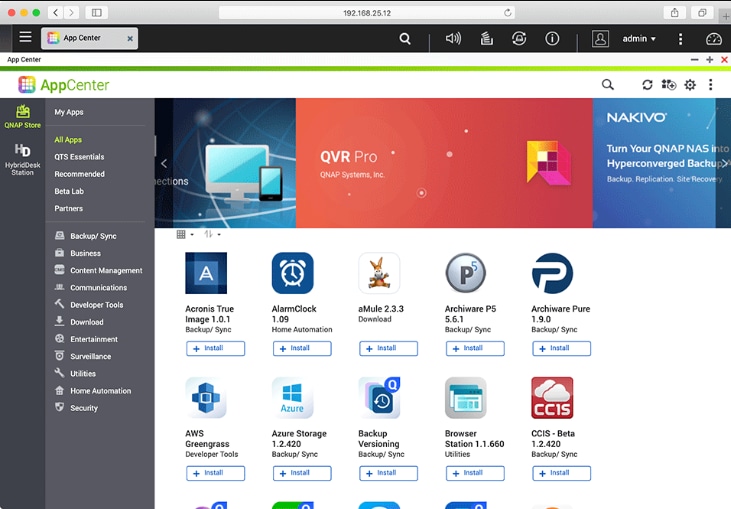
Étape 3 : L'application Qsirch apparaît. Cliquez sur le bouton +Installer.
Étape 4 : Une fois l'installation terminée, cliquez sur OK.
Utiliser QNAP Qsirch pour la recherche de fichiers :
Recherche normale de fichiers
La recherche d'un fichier dans Qsirch est simple : il suffit de saisir le terme dans la barre de recherche. La procédure détaillée est la suivante :
Étapes opérationnelles :
Étape 1 : Si vous souhaitez rechercher un fichier, il vous suffit de taper un mot-clé dans la barre de recherche de Qsirch.
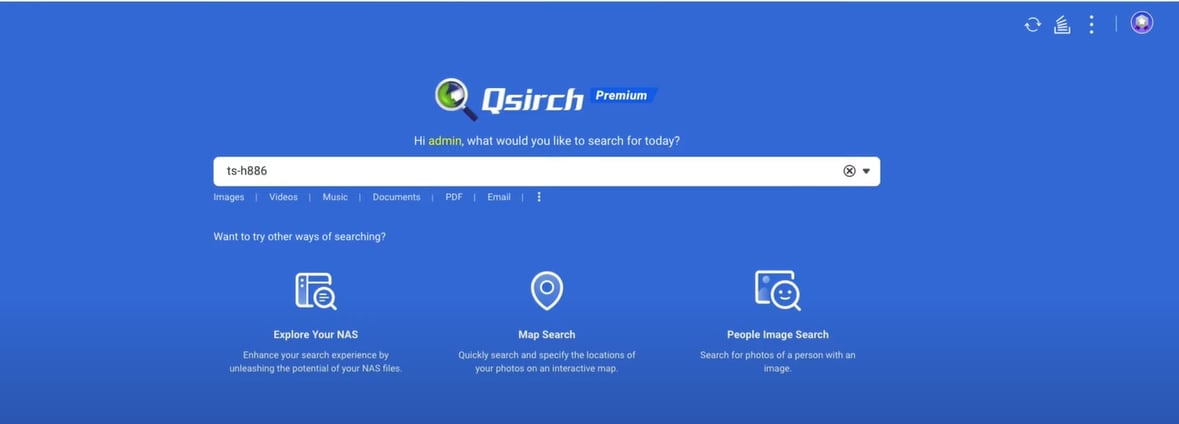
Étape 2 : Tout ce qui est lié à ce terme sera affiché par Qsirch. Vous pouvez affiner les résultats en les filtrant.
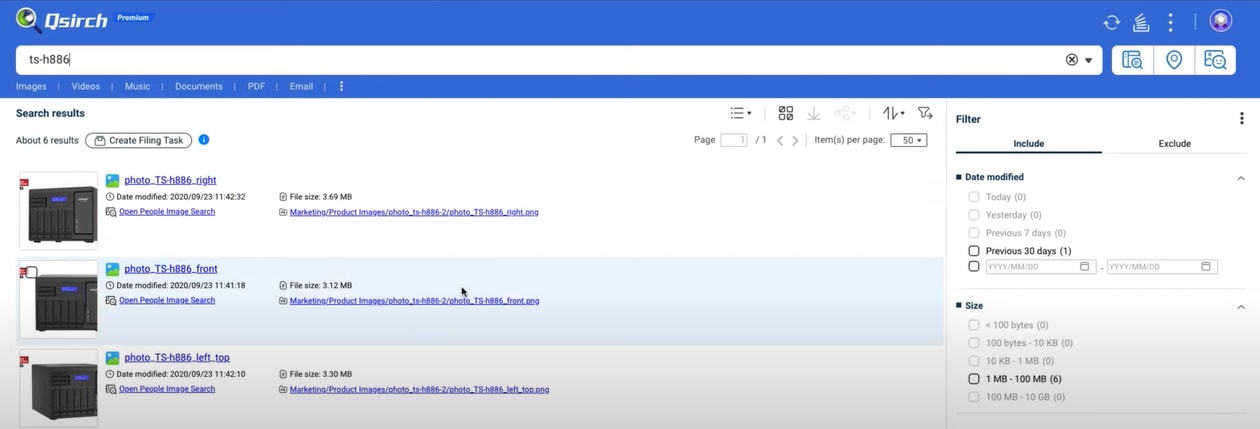
Étape 3 : Pour prévisualiser le fichier, cliquez dessus et il s'affichera dans le panneau de droite.
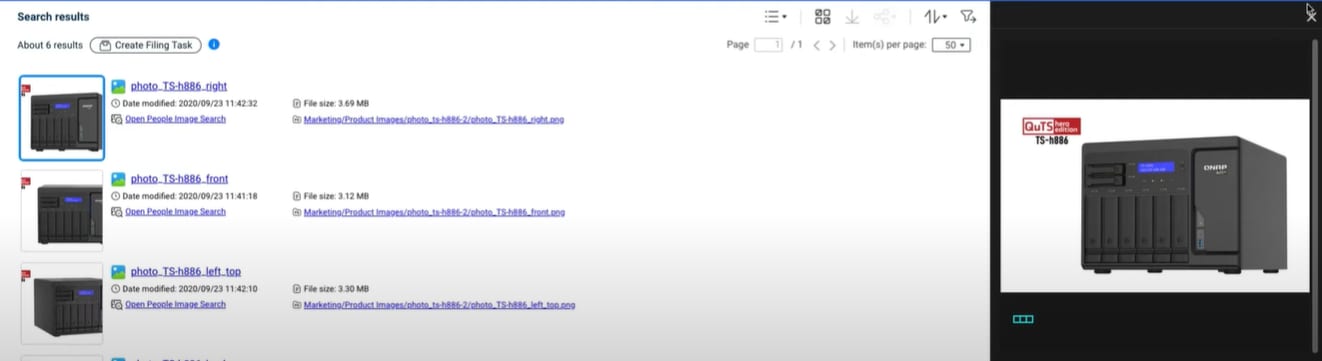
Recherche d'images de personnes via la recherche d'images
Étape 1 : Cliquez sur l'option Recherche d'images de personnes sous la barre de recherche pour rechercher des personnes dans une image.
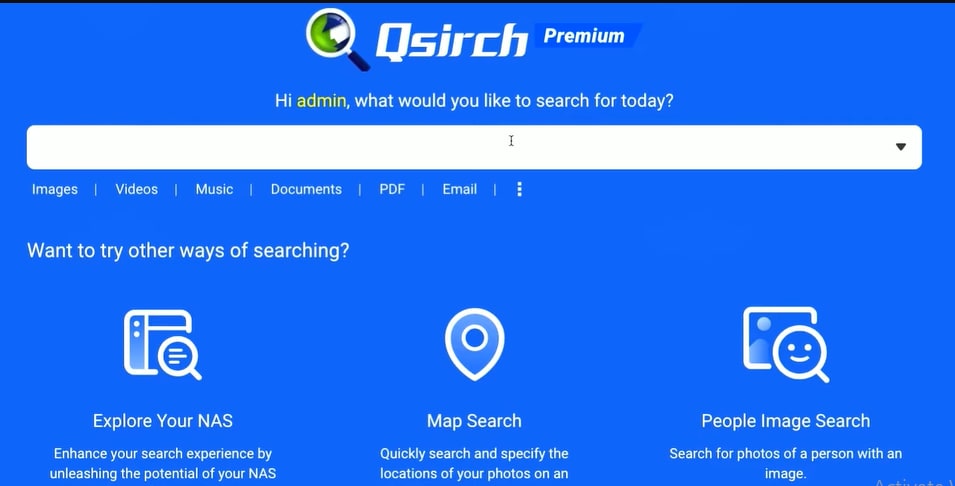
Étape 2 : Qsirch vous demandera de déposer une image pour lancer la recherche d'images de personnes. Cliquez sur l'option Parcourir pour télécharger une photo.
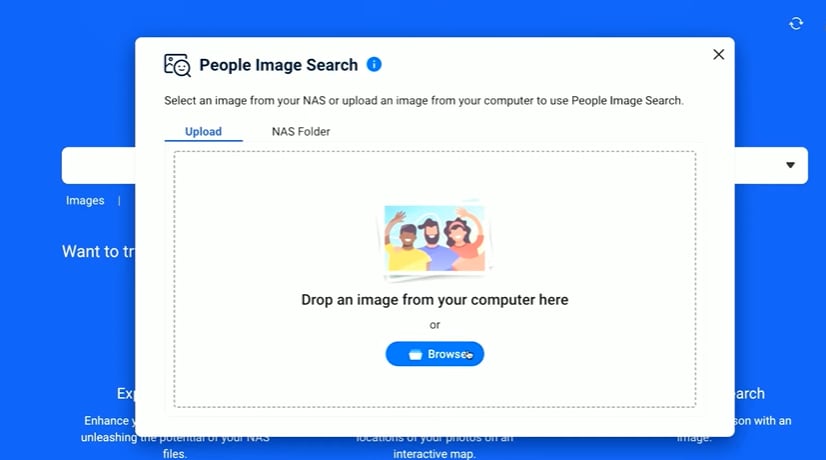
Étape 3 : Qsirch commencera à reconnaître les visages des personnes à l'aide de ses algorithmes intelligents.
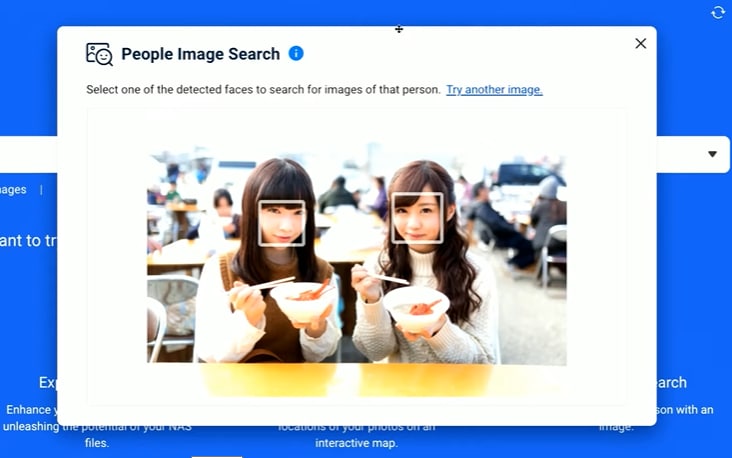
Étape 4 : Qsirch affichera toutes les photographies, y compris celles des personnes concernées, après traitement de l'image.
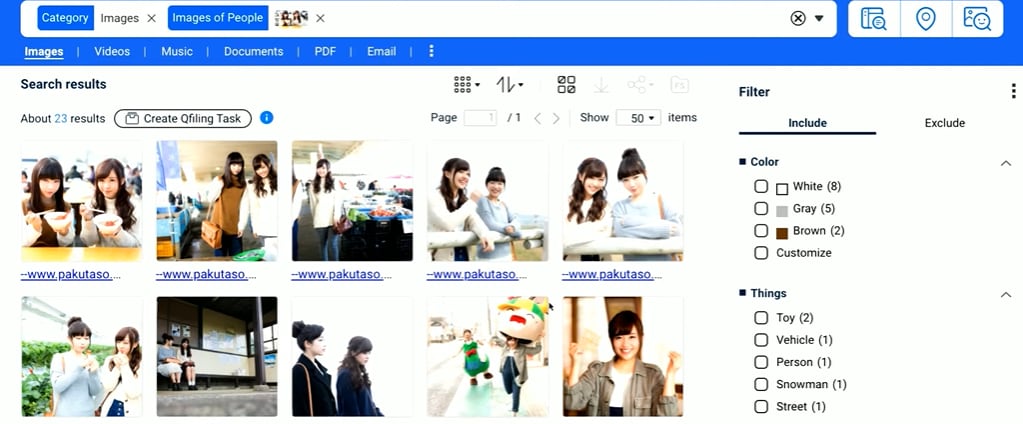
Recherche d'images par le biais d'un texte d'image :
Suivez cette approche pour rechercher une image sur la base du texte qu'elle contient :
Étapes opérationnelles :
Étape 1 : Tapez un segment ou le texte complet de l'image pour rechercher l'image correspondante.
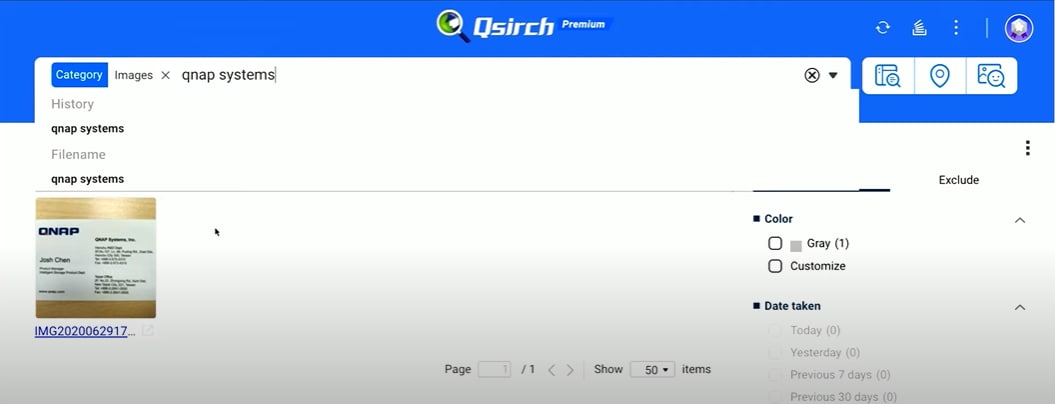
Recherche d'images par le biais d'objets
Vous pouvez tracer n'importe quelle image en vous basant sur les objets présents dans cette image. Pour ce faire, suivez les étapes suivantes :
Étapes opérationnelles :
Étape 1 : Sélectionnez la catégorie Images ou tapez un mot-clé dans la barre de recherche, par exemple " Chien ".
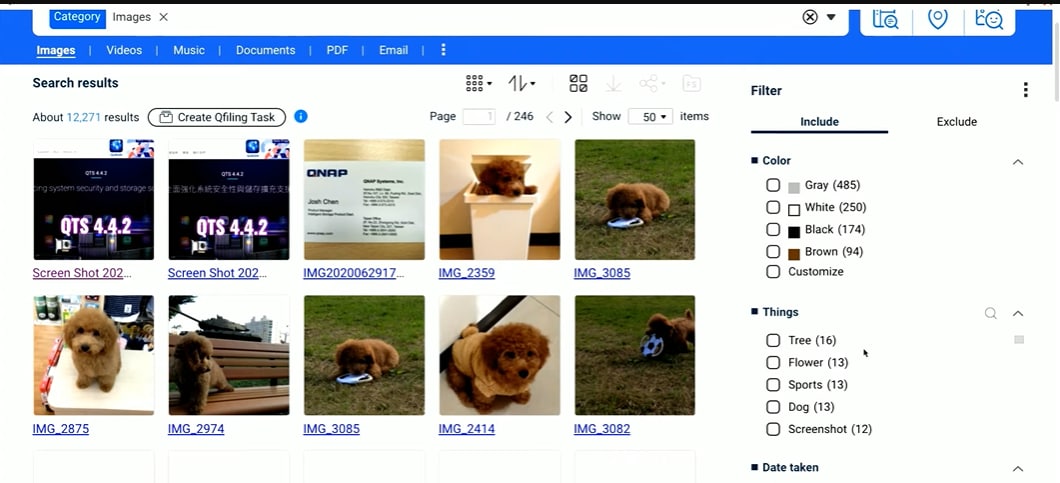
Étape 2 : Vous pouvez réduire les résultats en cochant l'une des cases. Si nécessaire, précisez également la couleur.
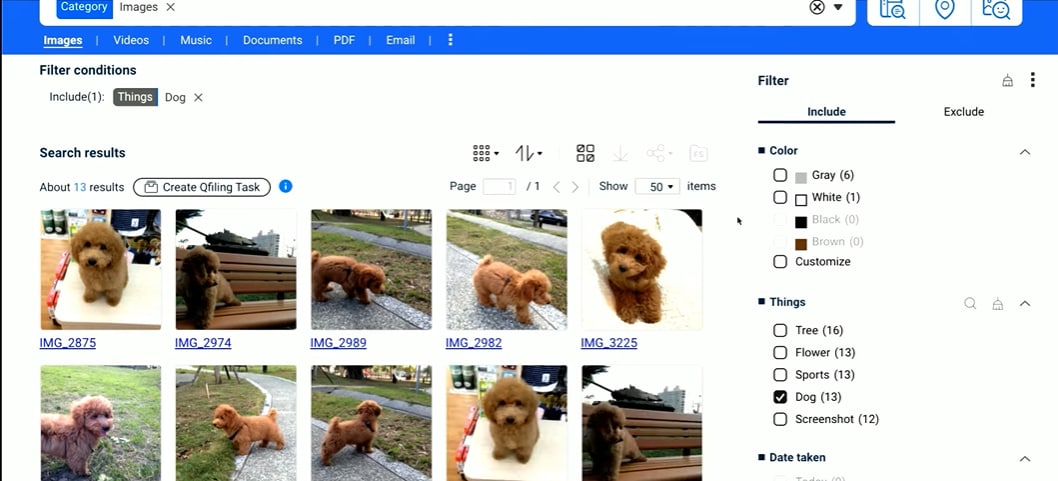
Utilisation de la recherche par carte
Vous pouvez trouver les photos prises dans une zone géographique spécifique à l'aide de la fonction de recherche par carte. Suivez les étapes suivantes :
Étapes opérationnelles :
Étape 1 : Saisissez l'emplacement de la photo que vous souhaitez rechercher.
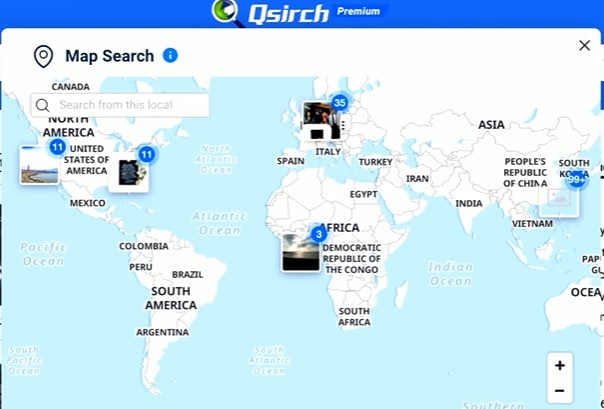
Étape 2 : Toutes les photos prises à cet endroit seront affichées par Qsirch. Vous pouvez affiner les résultats pour obtenir des résultats plus précis.
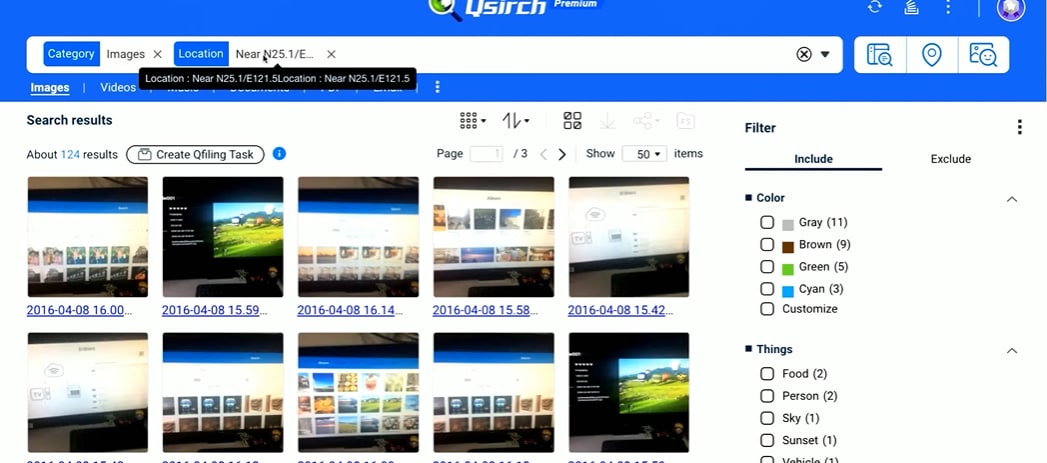
Performances et efficacité du QNAP Qsirch
Qsirch est une plate-forme massive qui prend en charge un large éventail de systèmes d'exploitation et de formats de fichiers. Son interface utilisateur est simple et ne nécessite aucune expérience technique ou de mise en réseau particulière. Avec une pléthore de fonctionnalités, vous pouvez l'utiliser pour la recherche et l'organisation rapides de fichiers.
Une autre caractéristique remarquable est son interaction avec le Finder et l'API de Mac, ce qui vous permet de l'utiliser sur macOS. En termes de prix, Qsirch est gratuit pour les appareils NAS, ce qui est un point positif pour les clients NAS. Les utilisateurs de PC, quant à eux, peuvent être intéressés car 2,99 $ est une petite fourchette de prix pour un mois complet.
Prix et plan de QNAP Qsirch
QNAP Qsirch propose trois plans tarifaires pour trois serveurs différents.
Qsirch pour NAS :
- Lite : (0,00 $, valable jusqu'au 31 décembre 2022)
- Premium : 2,99 $/mois, 29 $/an (un essai gratuit de 3 mois)
Qsirch PC Edition :
Plus
- 2,99 $/mois
- 29 $/an
Qsirch pour QuTScloud
Premium
- 9,99 $/mois
- 99,99 $/an
Si vous possédez un NAS QNAP, Qsirch est une solution rentable et intéressante pour la gestion des fichiers. Cependant, si vous utilisez le NAS en nuage de QuTScloud, le prix de 9,99 $/mois est exorbitant. Néanmoins, le choix d'une solution de recherche QNAP spécifique est une option personnelle, et si vous pouvez vous le permettre, optez pour cette solution.
Commentaires des utilisateurs sur QNAP Qsirch
Évaluation basée sur les commentaires des utilisateurs : 4,0/5
Les utilisateurs ont donné à Qsirch des évaluations mitigées en fonction de ses performances. La plupart des gens le considèrent comme la meilleure plateforme pour découvrir des fichiers sur les NAS QNAP. Certains utilisateurs l'ont complimenté pour sa compatibilité étendue, ses fonctions de recherche de fichiers et son interface utilisateur simple. D'un autre côté, très peu de personnes se sont plaintes de sa vitesse, le qualifiant de logiciel lent. Ils ont affirmé que sa dernière édition était lente, ne découvrant presque rien par rapport à un mot clé. En outre, certaines personnes ont soumis des évaluations négatives en raison du faible rapport prix/performance.
QNAP Qsirch Avantages et inconvénients
Nous avons étudié toutes les évaluations des utilisateurs concernant les performances de Qsirch et nous avons dressé la liste de ses avantages et de ses inconvénients pour vous.
Avantages
L'application de recherche la plus performante pour les serveurs NAS de QNAP
Abordable
Prise en charge de nombreux formats de fichiers
Compatible avec différents systèmes d'exploitation, notamment Windows, Mac, Linux et BSD
Intégration avec le Finder de Mac et d'autres API
Incovénients
Incompatible avec certaines éditions de NAS QNAP
Les problèmes de vitesse sont rares
Les 8 meilleures alternatives à QNAP Qsirch
Bien que Qsirch soit la plateforme la mieux conçue pour la navigation et la gestion de fichiers, il se peut qu'elle ne soit pas compatible avec votre NAS. Pour l'installation et l'utilisation, QNAP Qsirch nécessite une configuration système spécifique. Si votre NAS ou votre PC ne répond pas à ces exigences, vous pouvez envisager d'autres alternatives à Qsirch. Les alternatives proposées ici sont des applications certifiées par le marché avec des évaluations d'utilisateurs élevées et des commentaires favorables. Voici les huit meilleures alternatives à Qsirch pour votre serveur QNAP :
Bloomreach
Bloomreach est le premier Commerce Experience Cloud, qui permet aux entreprises d'offrir des parcours clients individualisés. En outre, Bloomreach Experience Manager dispose d'un moteur de recherche intégré ainsi que d'un outil d'interface pour les fournisseurs de moteurs de recherche tiers.
Avantages
Recherche de texte gratuit
Activation des filtres de recherche
Prise en charge de la recherche via les métadonnées
Intégration avec diverses plateformes externes, notamment Elasticsearch et Solr
Incovénients
La version mobile a besoin d'être améliorée
Yext
Si votre NAS nécessite un service de recherche, essayez Yext, une solution sophistiquée qui fournit aux utilisateurs des résultats directs à leurs recherches pour faciliter la gestion des fichiers.
Avantages
Fonctionne comme un moteur de recherche pour les NAS, les PC et d'autres plates-formes basées sur le web.
Un excellent support marketing pour votre entreprise
Intégration avec des sites sociaux connus
Incovénients
Ne propose pas de plan de primes mensuelles
Version Premium onéreuse (1000 $/an)
Algolia
Algolia est un moteur de recherche de classe mondiale utilisé par les entreprises et les utilisateurs de NAS dans le monde entier. Il améliore les performances du réseau en permettant à la fois des recherches natives et des recherches sur site.
Avantages
Des services de recherche efficaces
Intégration avec différentes plateformes
Activation des filtres
Configuration facile
Des plans abordables
Une vitesse de recherche de fichiers exceptionnelle
Incovénients
Manque d'assistance technique
Lenteur du service clientèle
Plate-forme de facturation défectueuse
Le service peut être bloqué sans avertissement
Elastic Enterprise Search
Elasticsearch est une solution réalisable pour vos besoins de recherche de fichiers, capable de gérer un large éventail de circonstances. La pile Elastic centralise vos données pour une recherche rapide comme l'éclair, une pertinence exacte et une mise à l'échelle analytique facile.
Avantages
Permet d'effectuer des recherches multiples
Rapide et efficace
Des fonctionnalités multiples
Incovénients
Des plans premiums onéreux
iManage Work
iManage Work est un autre nom notable qui fonctionne comme un moteur de recherche avec des algorithmes intelligents pour fournir de meilleurs résultats commerciaux en intégrant l'automatisation, la recherche avancée et plus de visibilité.
Avantages
Efficacité de la recherche intelligente
Un service client irréprochable
Gestion facile des fichiers
Une large intégration
Incovénients
Aucune version gratuite n'est disponible
Pas de version d'essai pour la version premium
Happeo
Si vous avez besoin d'une solution certifiée pour la recherche de sites et la recherche locale sur NAS, Happeo est un excellent choix. Happeo, qui est doté de nombreuses fonctionnalités, est l'un des meilleurs outils de recherche de fichiers pour une utilisation en ligne et hors ligne.
Avantages
Un outil de recherche puissant
Offre de plans personnalisés
Une excellente option pour les utilisateurs de l'informatique dématérialisée
Soutien actif à la clientèle
Incovénients
Mise en page peu flexible
La plupart des fonctionnalités requièrent le plan premium
Les performances dépendent du plan tarifaire choisi
Clerk.io
Clerk.io est un outil de recherche puissant qui personnalise vos recherches sur le NAS QNAP et affiche les fichiers les plus pertinents à l'aide d'un moteur de recherche ordonné créé spécifiquement pour la recherche de fichiers.
Avantages
Facile à installer et à mettre en place
Le meilleur outil d'email marketing
Doté de nombreuses fonctionnalités
Interface conviviale
Incovénients
Mauvaise intégration avec les plateformes externes
Plans coûteux par rapport à d'autres concurrents
IBM Watson Discovery
IBM Watson Discovery, en tant que moteur de recherche convaincant, vous permet d'intégrer une capacité de recherche à votre serveur NAS QNAP ou à votre site afin d'obtenir des résultats et des informations plus rapidement.
Avantages
Algorithmes de pointe pour l'exploration et l'indexation
Activation de la recherche vocale
Un service clientèle réactif
Incovénients
Un peu plus cher que les autres concurrents
Nécessite beaucoup d'espace pour l'utilisation
Il y a souvent des pannes
Tableau de comparaison
Nous avons comparé avec précision toutes les applications pour mieux comprendre chacune d'entre elles.
Nom de l'application |
Price |
Évaluation |
| Bloomreach | 2 000 $/1 000 recherches 5 000 $/10 000 recherches 20 000 $/100 000 recherches 50 000 $/1 000 000+ recherches |
4,7/5 |
| Happeo | Prix basés sur les services | 4,7/5 |
| Algolia | 1,00 $/1 000 recherches 1,5 $/10 000 recherches |
4,6/5 |
| Elastic Enterprise Search | Standard : 95 $/mois Gold : 109 $/mois Platinum : 125 $/mois Enterprise : 175 $/mois |
4,4/5 |
| Clerk.io | 99,80 $/5000 recherches par mois 119 $/10 000 recherches par mois 579 $/1 00 000 recherches par mois |
4,4/5 |
| iManage Work | Prix basés sur les services | 4,2/5 |
| IBM Watson Discovery | 500 $/mois | 3,8/5 |
| Yext | 1000 $/an | 3,4/5 |
Impossible de trouver un fichier spécifique avec QNAP Qsirch ? Recoverit peut vous aider à résoudre ce problème facilement
Si vous avez cherché un fichier spécifique sur votre NAS QNAP et que vous ne l'avez toujours pas localisé, il a très probablement été perdu (en raison d'une attaque de virus ou d'une corruption) ou supprimé de votre serveur. Mais il n'y a pas lieu de s'inquiéter. Vous pouvez récupérer ce fichier supprimé en utilisant un logiciel de récupération puissant qui prend en charge la récupération des données NAS. Dans ce cas, nous vous conseillons vivement d'utiliser Recoverit, une solution de pointe pour récupérer vos fichiers QNAP.

Pourquoi considérons-nous Recoverit comme la meilleure solution pour la récupération de données NAS ?
5 481 435 personnes l'ont téléchargé.
Recoverit vous aide à récupérer les photos, vidéos, documents et autres types de fichiers perdus ou supprimés de votre périphérique NAS QNAP de manière efficace et sûre.
Vous pouvez utiliser le plan pro de Recoverit en tant qu'essai gratuit avec une garantie de remboursement de 7 jours.
Si votre appareil subit une suppression inattendue, un formatage, une corruption, un assaut de logiciels malveillants ou une panne, vous pouvez restaurer les données en quelques secondes avec des résultats concrets.
Recoverit dispose d'une analyse NAS améliorée, rendant la récupération des NAS QNAP simple et rapide.
Il dispose d'une capacité de récupération vidéo sophistiquée qui peut automatiquement analyser et collecter des fragments vidéo afin de récupérer votre média.
Étapes opérationnelles :
Étape 1 : Téléchargez et lancez le logiciel de récupération de données Recoverit sur votre PC.
Étape 2 : Naviguez jusqu'à l'option " NAS et Linux " dans le panneau de gauche de l'interface principale.
Étape 3 : Maintenant, cliquez sur le bouton Récupération NAS pour les périphériques NAS afin de récupérer les données perdues.

Étape 4 : Recoverit affichera tous les serveurs NAS QNAP dans la fenêtre Serveurs NAS.
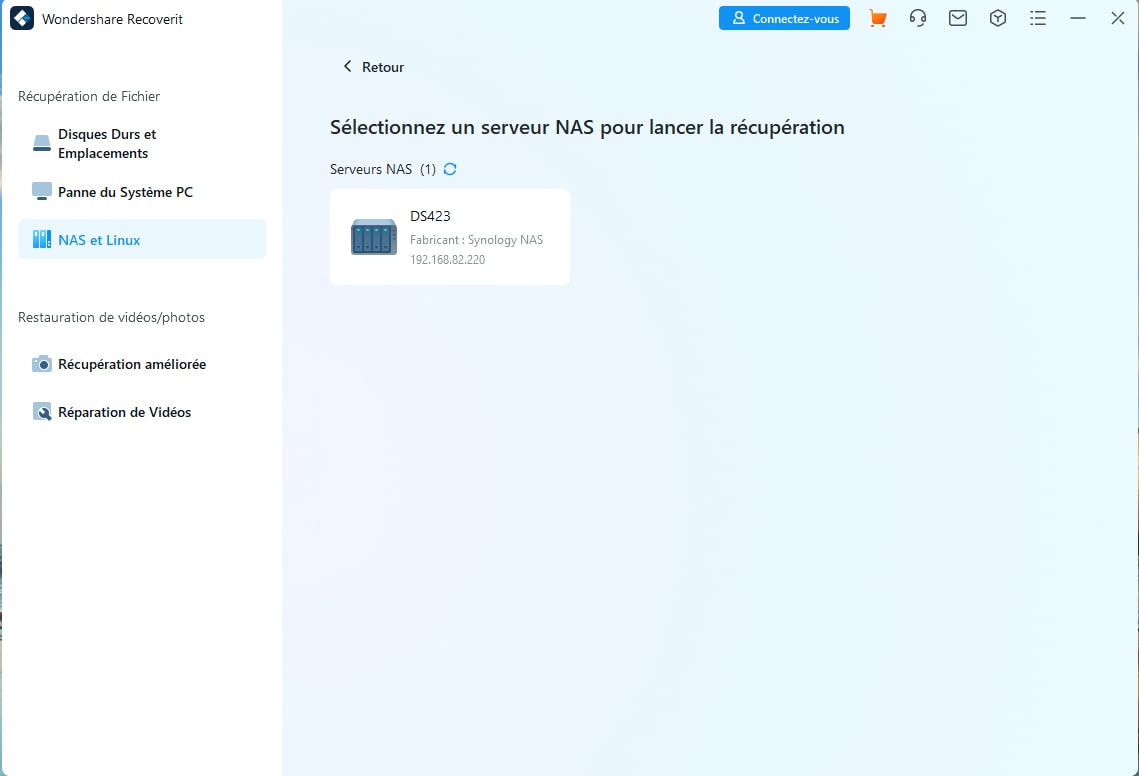
Étape 5 : Identifiez et sélectionnez votre périphérique NAS préféré pour lancer la récupération.
Étape 6 : Fournissez les informations nécessaires et cliquez sur le bouton Connecter pour créer une connexion à distance.

Étape 7 : Après avoir établi la connexion, Recoverit commencera à analyser les fichiers supprimés sur ce périphérique NAS spécifique.
Étape 8 : Prévisualisez les fichiers multimédias numérisés pour déterminer les données à restaurer.

Étape 9 : Cliquez sur le bouton Récupérer pour récupérer les fichiers supprimés après prévisualisation.

Conclusion
QNAP Qsirch est un outil utile qui vous permet d'économiser du temps et des efforts en offrant une expérience de recherche fluide et rapide. Dans ce contexte, nous avons examiné les nombreuses caractéristiques de Qsirch, notamment ses fonctionnalités, son processus d'utilisation, ainsi que ses avantages et inconvénients. Si vous ne pouvez pas utiliser Qsirch sur votre NAS, nous vous avons proposé plusieurs options. Maintenant, utilisez Qsirch pour tirer le meilleur parti de votre expérience de mise en réseau.
Pour Windows Vista/7/8/10/11
Pour macOS X 10.10 - macOS 13
 100% sécurité pour le téléchargement gratuit
100% sécurité pour le téléchargement gratuit

